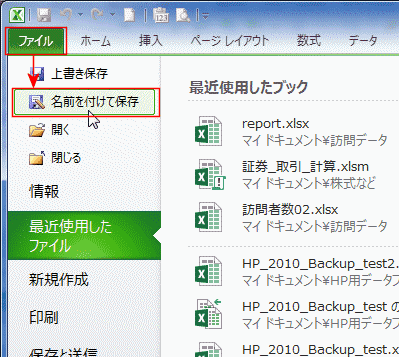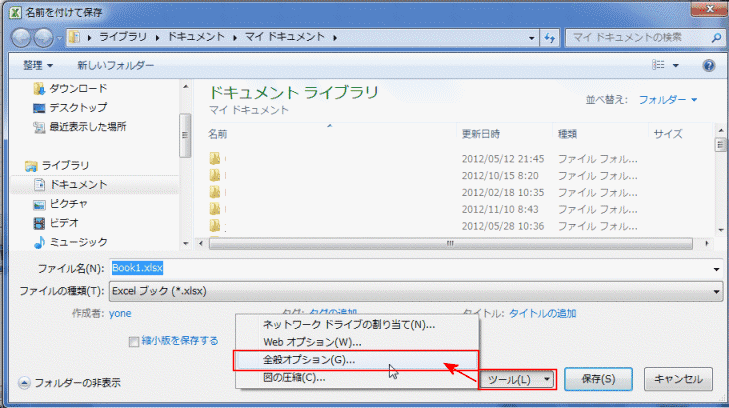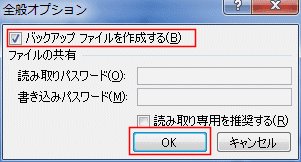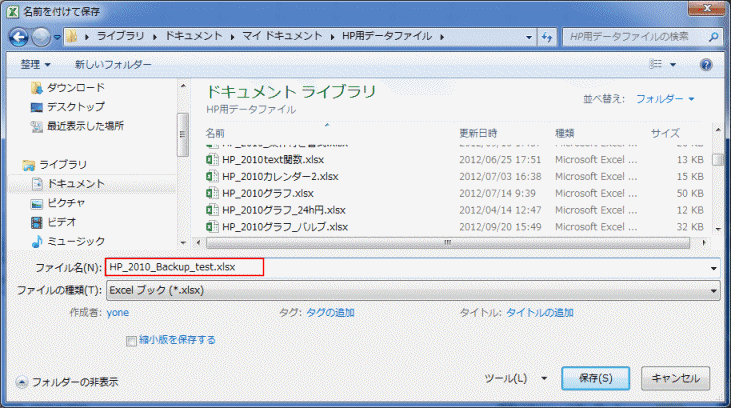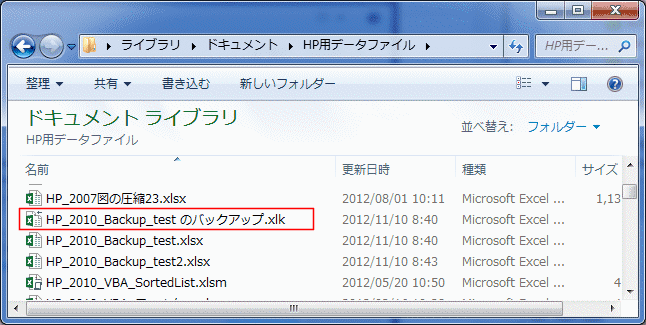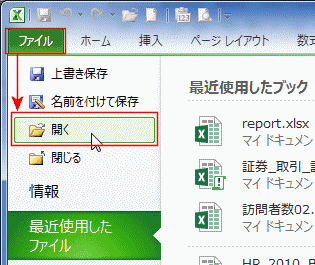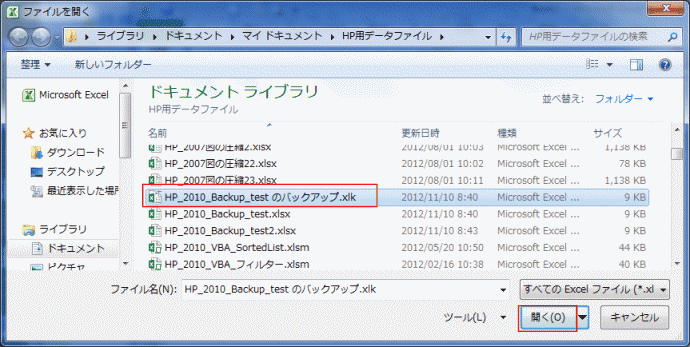- Home »
- エクセル Q&A(Tips):目次 »
- 上書き保存の際にバックアップファイルを作成する
- ファイルの上書き保存はコマンドひとつ実行するだけで簡単にできます。
この操作で、ついうっかり上書き保存を実行したけど・・・元に戻したい・・・ということがあります。
- ファイル単位での設定になりますが、上書き保存時に自動でバックアップファイルを作成する設定があります。
- 設定方法
- [ファイル]タブの[名前を付けて保存]を実行します。
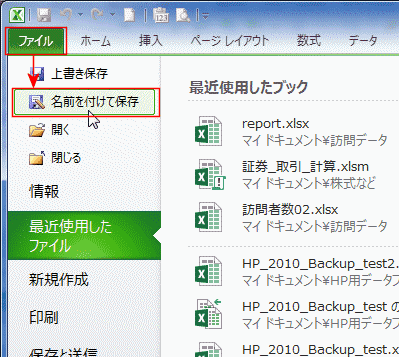
- [ツール]をクリックして、[全般オプション]を実行します。
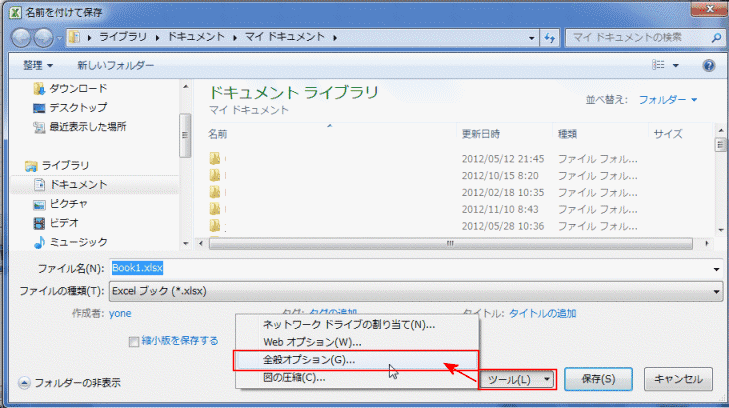
- 「バックアップ ファイルを作成する」にチェックを入れ、[OK]ボタンをクリックします。
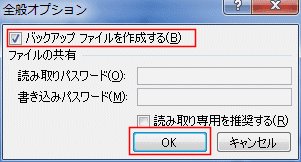
- ファイル名を入力して、[保存]ボタンをクリックして保存します。
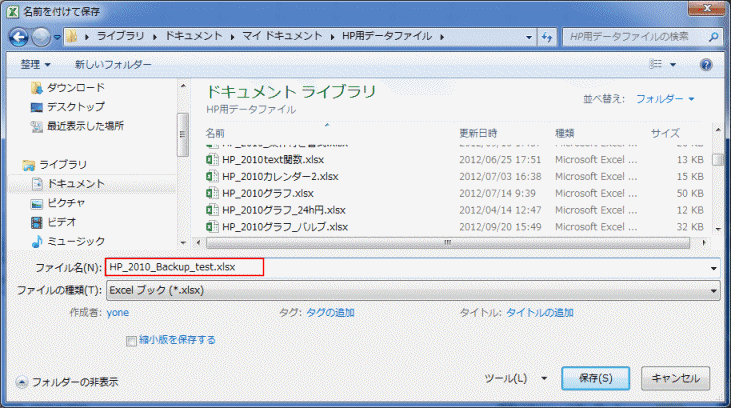
- 以降、「上書き保存」を実行するとその時点でのバックアップファイルが作成されます。
保存場所は元ファイルと同じ場所で、ファイルは「・・・・のバックアップ.xlk」となります。拡張子も「.xlk」と異なります。
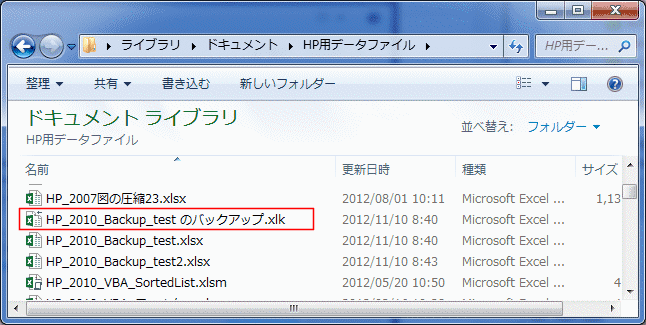
- バックアップ ファイルを利用したいときの手順例です。
- [ファイル]タブをクリックし、[開く]を実行します。
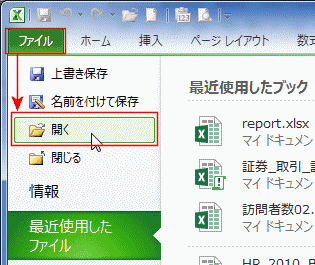
- バックアップファイルを選択して。[開く]ボタンをクリックします。
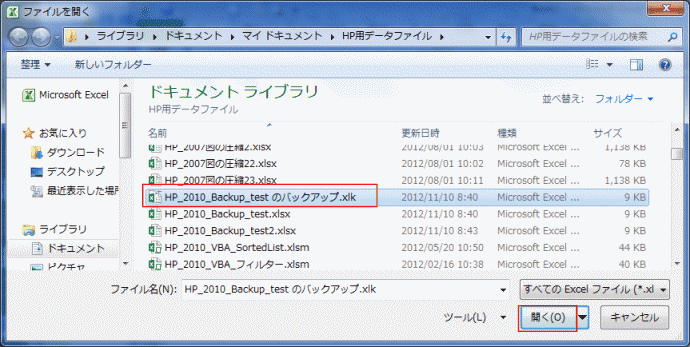
- メッセージが表示されます。[はい]ボタンをクリックしました。

- バックアップファイルが開きました。拡張子が「.xlk」となっています。

- [ファイル]タブの[名前を付けて保存]を実行します。(以降の操作手順は省略します)
別名のファイルにすることで、バックアップファイルを新たなファイルとして扱うことができます。
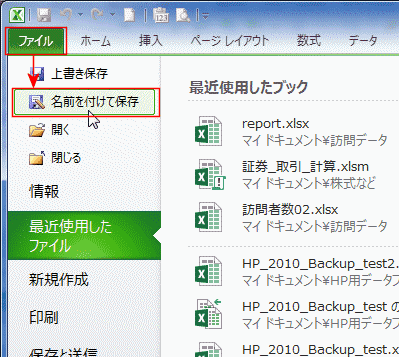
よねさんのExcelとWordの使い方|エクセル2010基本講座:目次|上書き保存の際にバックアップファイルを作成する